Обновлено 2024 апреля: перестаньте получать сообщения об ошибках и замедлите работу вашей системы с помощью нашего инструмента оптимизации. Получить сейчас в эту ссылку
- Скачайте и установите инструмент для ремонта здесь.
- Пусть он просканирует ваш компьютер.
- Затем инструмент почини свой компьютер.
Сегодня одним из наиболее широко используемых установочных носителей Windows является USB-накопитель. Однако при попытке установить Windows 7 или Windows Vista с USB-накопителя, может появиться следующее сообщение об ошибке:
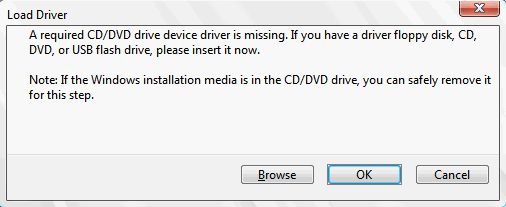
«Необходимый драйвер дисковода CD/DVD отсутствует. Если у вас есть дискета с драйверами, компакт-диск, DVD-диск или USB-накопитель, вставьте его сейчас».
Основная причина ошибки заключается в том, что USB-накопитель не распознается средой предустановки Windows (WinPE).
Как исправить драйвер, необходимый для отсутствия привода CD / DVD в Windows 7? Вы можете попробовать следующие решения, чтобы устранить проблему.
Отключите и снова подключите USB-накопитель или переключитесь на другой USB-порт.

Были предложены различные решения этой проблемы. Например, завершите установку, извлеките USB-накопитель, снова подключите его к тому же порту и начните сначала.
Другой вариант - завершить установку, извлечь USB-накопитель, повторно подключить его к другому порту (предположительно, перейти с USB 3.0 на USB 2.0), а затем перезапустить установку с самого начала.
Обновление за апрель 2024 года:
Теперь вы можете предотвратить проблемы с ПК с помощью этого инструмента, например, защитить вас от потери файлов и вредоносных программ. Кроме того, это отличный способ оптимизировать ваш компьютер для достижения максимальной производительности. Программа с легкостью исправляет типичные ошибки, которые могут возникнуть в системах Windows - нет необходимости часами искать и устранять неполадки, если у вас под рукой есть идеальное решение:
- Шаг 1: Скачать PC Repair & Optimizer Tool (Windows 10, 8, 7, XP, Vista - Microsoft Gold Certified).
- Шаг 2: Нажмите «Начать сканирование”, Чтобы найти проблемы реестра Windows, которые могут вызывать проблемы с ПК.
- Шаг 3: Нажмите «Починить все», Чтобы исправить все проблемы.
Также есть предложения отключить USB 3.0 в BIOS. Каждое из этих трех положений редко решает эту проблему. Первое предложение может сработать в чрезвычайно редкой ситуации, когда ваш USB-накопитель по какой-то причине не полностью подключается к портам порта. Следовательно, повторное соединение обеспечивает лучший контакт.
Второе решение, вероятно, более эффективно, чем первое, но когда проблема начинается с несогласия. Поэтому, если у вас есть накопитель USB 3.0 и ваши активные порты также 3.0, переключение на другой порт не решит проблему.
Измените настройки USB в BIOS
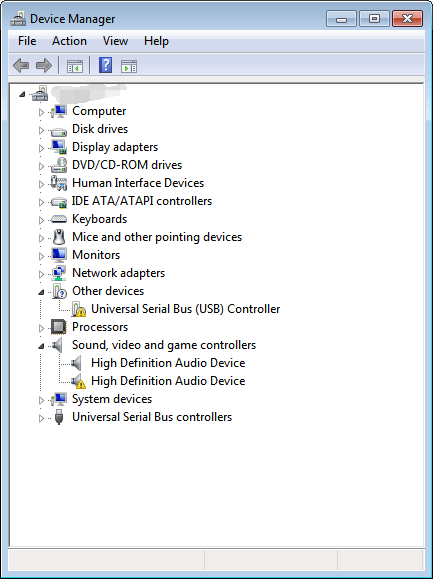
Неправильные настройки USB в BIOS также могут вызвать проблему. Установочный носитель Windows 7 изначально не поддерживает USB3.0. Если в вашем BIOS есть настройки для поддержки USB3.0 во время загрузки, установите для него значение АВТО или ОТКЛЮЧИТЬ.
Установка Windows вызовет проблемы с драйверами. Таким образом, вы можете проверить, есть ли проблема с драйвером после установки Windows 7. Проверьте состояние драйвера в диспетчере устройств. Если вы видите желтую отметку рядом с устройством в диспетчере устройств, проблема связана с драйвером. У проблемного водителя может быть эта желтая отметка:
Альтернативные утилиты для установки отсутствующих USB-драйверов Windows 7
- Драйвер Intel USB 3.0
- Вставьте извлеченную папку Intel USB 3.0 в следующее место.
- USB-ключ Windows 7 / Источник / Скачать / 1 /
- USB-ключ Windows 7 / Источник / Скачать / 2 /
- Win7-USB3.0-creator-utility.zip
- Утилита для драйверов Gigabyte для Windows 7.
Совет эксперта: Этот инструмент восстановления сканирует репозитории и заменяет поврежденные или отсутствующие файлы, если ни один из этих методов не сработал. Это хорошо работает в большинстве случаев, когда проблема связана с повреждением системы. Этот инструмент также оптимизирует вашу систему, чтобы максимизировать производительность. Его можно скачать по Щелчок Здесь

CCNA, веб-разработчик, ПК для устранения неполадок
Я компьютерный энтузиаст и практикующий ИТ-специалист. У меня за плечами многолетний опыт работы в области компьютерного программирования, устранения неисправностей и ремонта оборудования. Я специализируюсь на веб-разработке и дизайне баз данных. У меня также есть сертификат CCNA для проектирования сетей и устранения неполадок.

